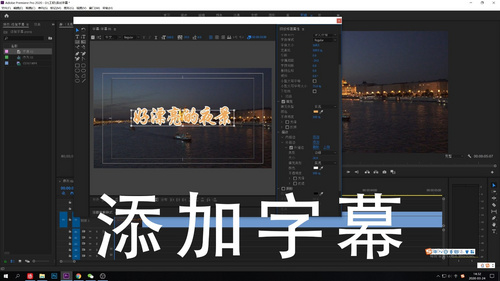怎么为PS添加星空文字
发布时间:2021年03月19日 13:59
我们平时习惯利用ps对图片和照片进行美化处理,适当的设置颜色可以丰富图片的内容,达到更优化的效果,如果给图片填加上特殊的文字是不是更能丰富图片的内容呢,今天介绍的是怎么为ps添加星空文字。
1.新建【1400x760】像素画布,将背景填充为黑色,并且拖入图片素材,调整大小。

2.新建蒙版,选择柔边缘画笔工具,擦出来格子背景。
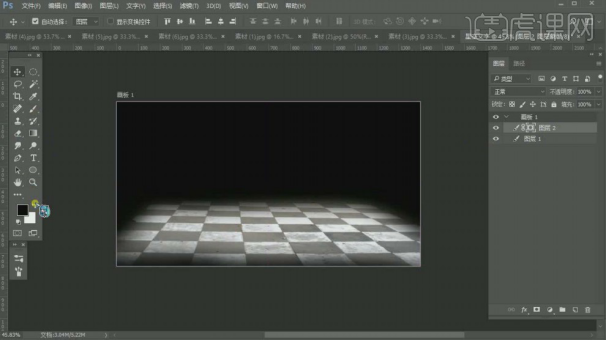
3.选择【画笔工具】,不透明度降低为40%,涂抹整个图层。
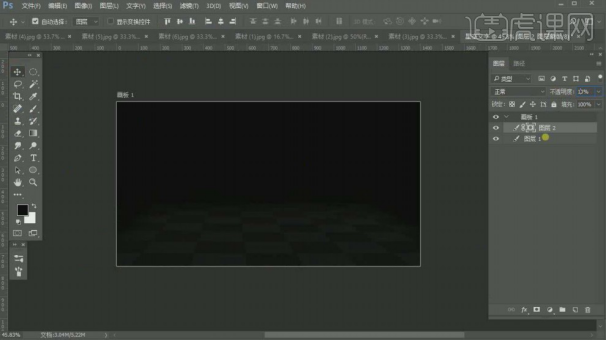
4.新建文字图层,打出文字【huke】。
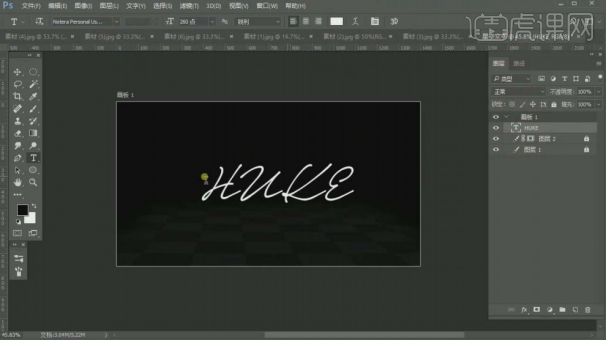
5.选择字体的选区,复制到新的星空素材里。
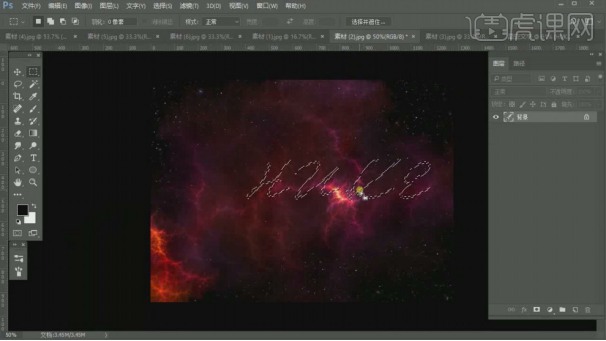
6.按住【ctrl+J】,复制图层,并将图层拖入原素材,与文字图层对其。
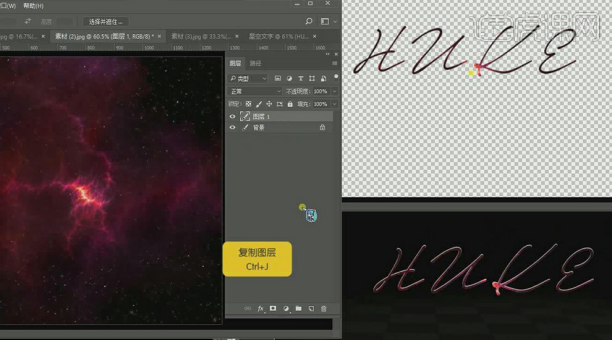
7.选择复制的图层,为图层添加【描边】和【内发光】的混合模式,参数见图片。

8.打开火焰素材图片,选择【套索工具】,羽化值为40%,框选出一块火焰,并复制到之前的图层中。
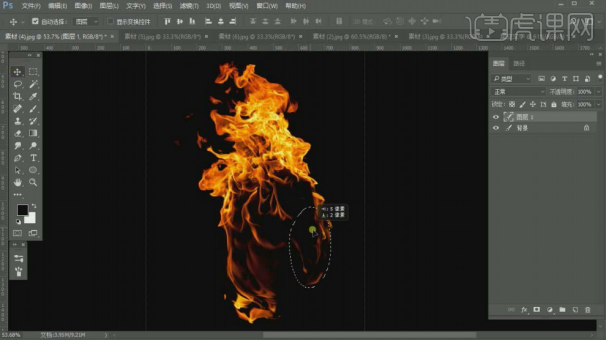
9.按住【ctrl+T】,旋转和扭曲火焰素材,使其贴合文字素材。
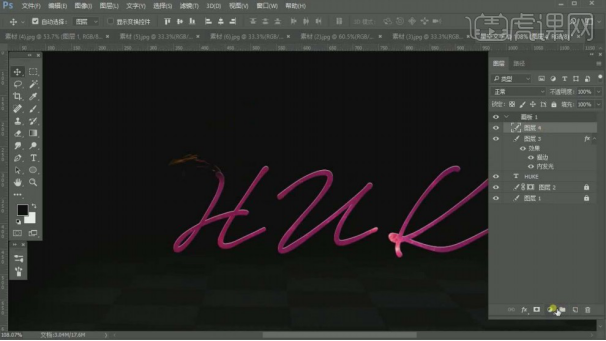
10.调整火焰素材的【色相饱和度】色相值为-63并调整图层混合模式为【滤色】。
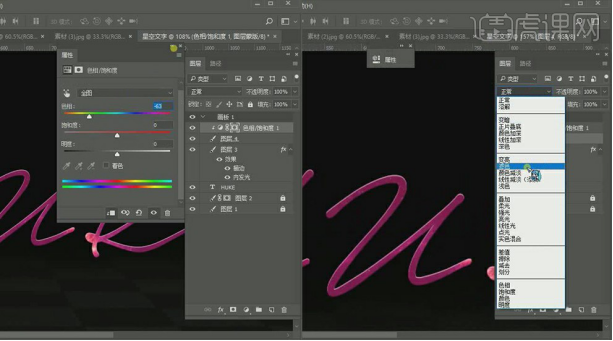
11.利用这个方式,为整个文字图层添加火焰。

12.新建图层,修改前景色为【fe0787】,背景色为白色,选择柔边缘画笔,先画粉色,调小画笔再画白色。

13.按住【ctrl+t】,扭曲刚画出来的素材。并放在文字上面,形成高光感觉。
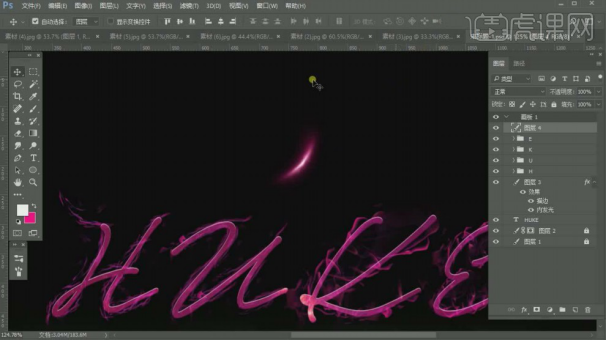
14.把高光依次加在【huke】四个文字上。
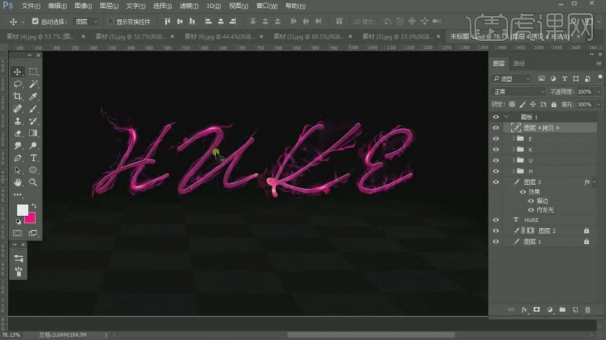
15.打开素材3图片,选择【套索工具】,羽化值为40%,框选出一块火焰,并复制到操作图层中。
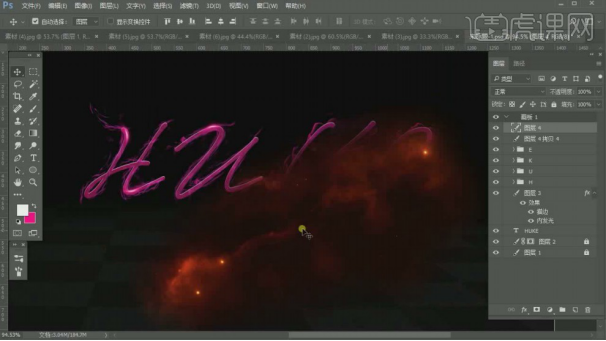
16. 调整图层的色相值,使其接近文字颜色,并形成彩云的效果。
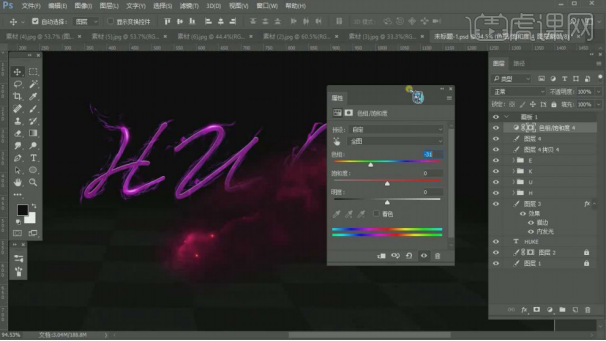
17.复制云彩图层,并放在合适的位置,使画面更加饱满。

18.打开素材3图片,选择【套索工具】,羽化值为30%,框选出一块火焰,并复制到操作图层中。
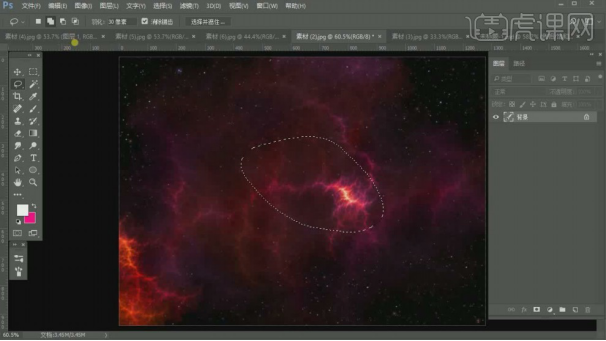
19.调整图层的色相值为-31,使其接近文字颜色,调整图层的位置,形成彩云的效果。
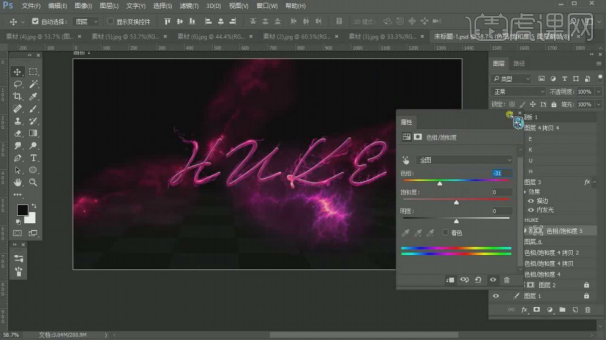
20.选择云彩笔刷,为文字下方绘制白云。

21.所有图层编组,选择【滤镜】-【锐化】-【USM锐化】。数量为89,半径为3。使文字的边缘变得清晰。

22.调整整个画面的色相饱和度,使其接近自己想要的效果。

星空文字的添加让整个图片真的像置于星空一样的感觉,不同效果的文字添加,就能让图片有着不同的活力和风格,ps作为平时经常用到的修图软件,我们多学习它的功能会对我们的工作和生活有很大的帮助。
本篇文章使用以下硬件型号:联想小新Air15;系统版本:win10;软件版本:PS(CC2017)。